零基础学PS:如何使用颜色替换工具
1、打开一幅图片
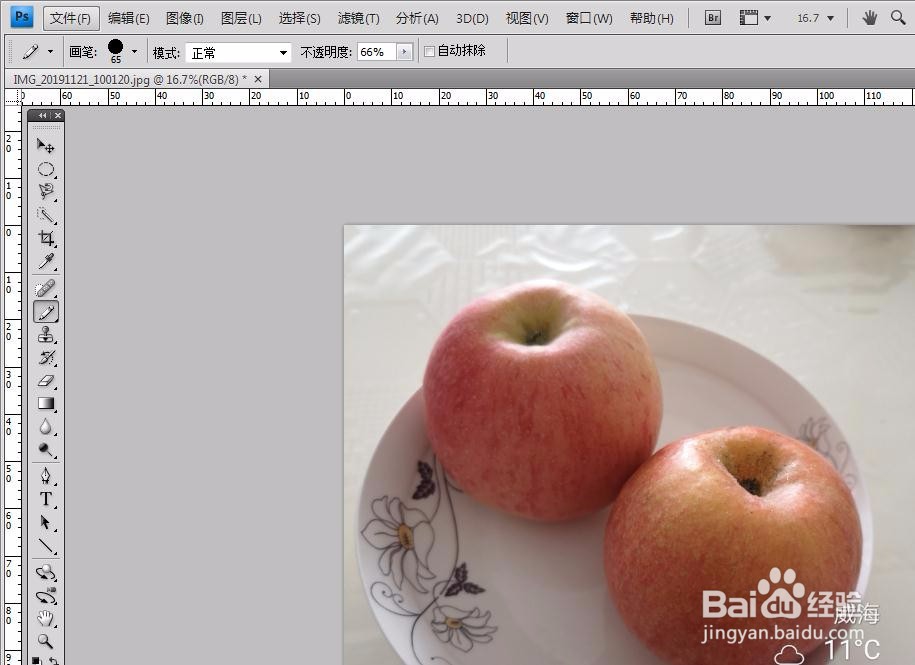
2、设置前景色:使用取色器拾取我们需要的颜色
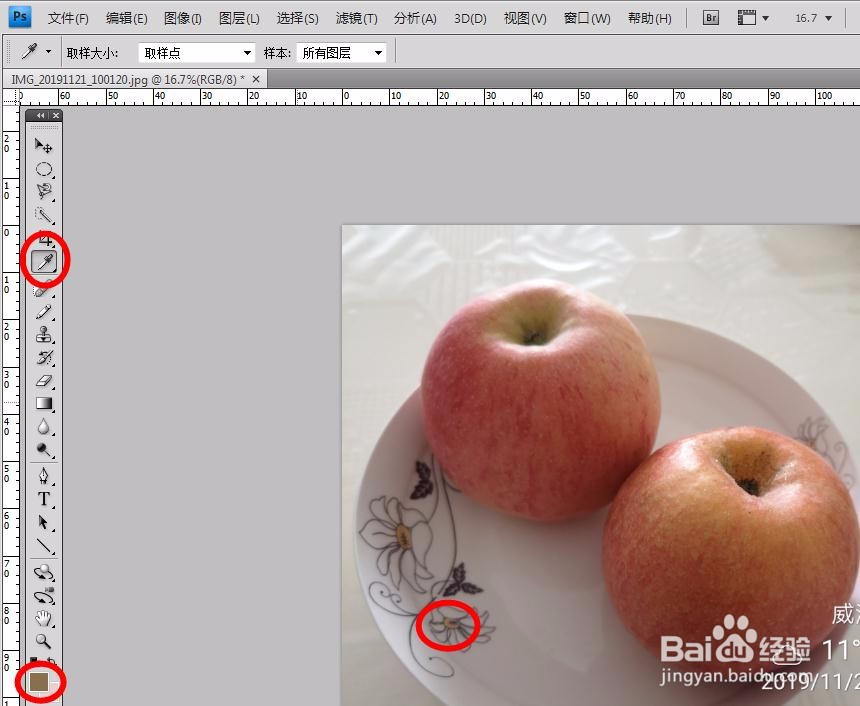
3、选择工具箱中的“颜色替换工具”
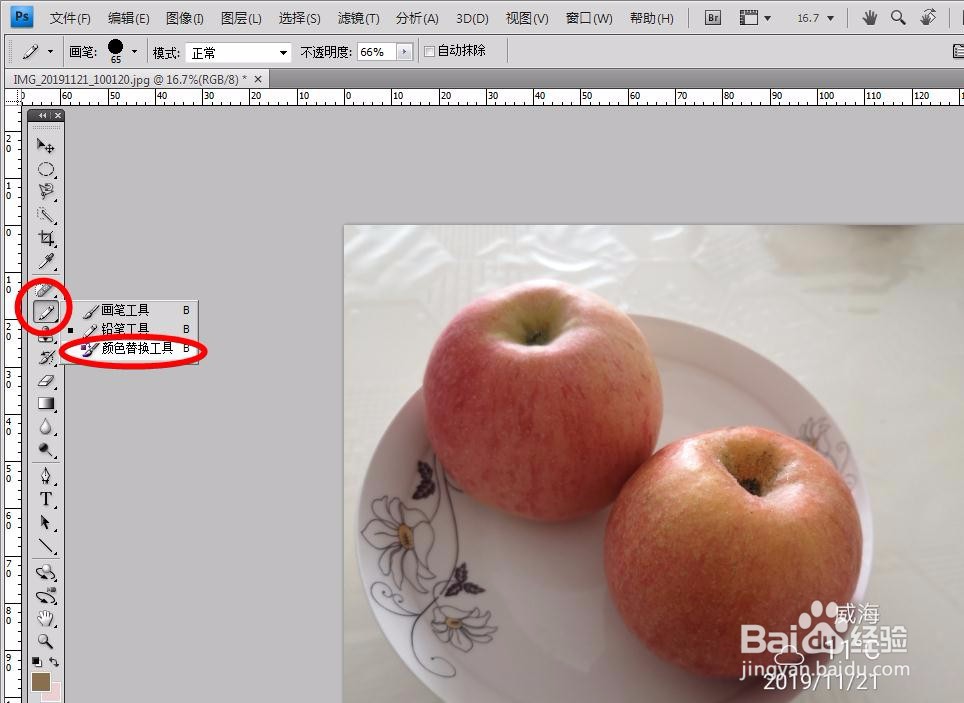
4、设置工具选项栏中的“模式”为颜色,“限制”为连续,容差为30%
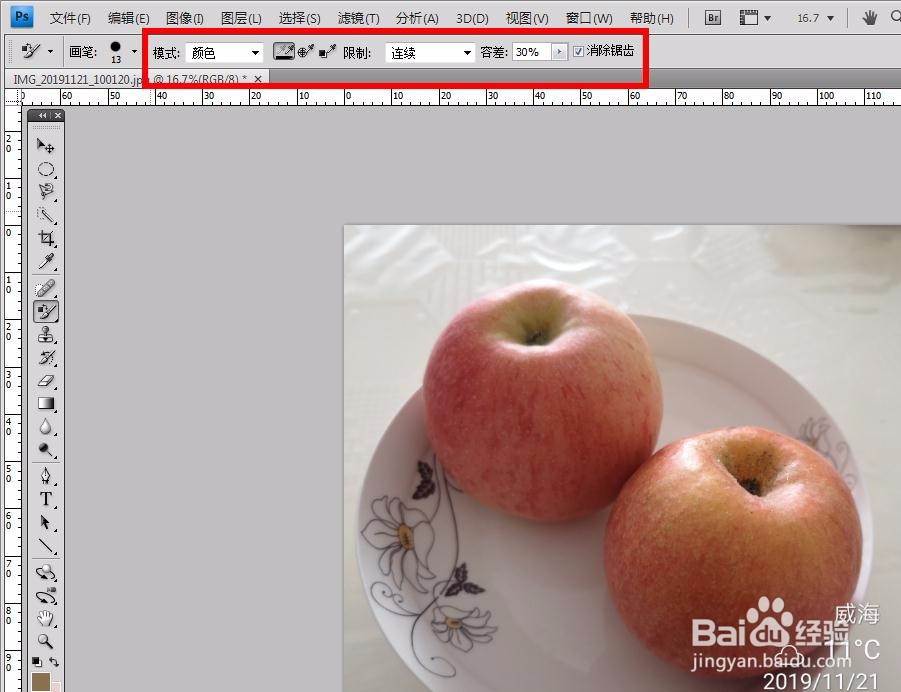
5、把笔的直径设置的大一些,硬度小一些,这样操作后才不会太生硬
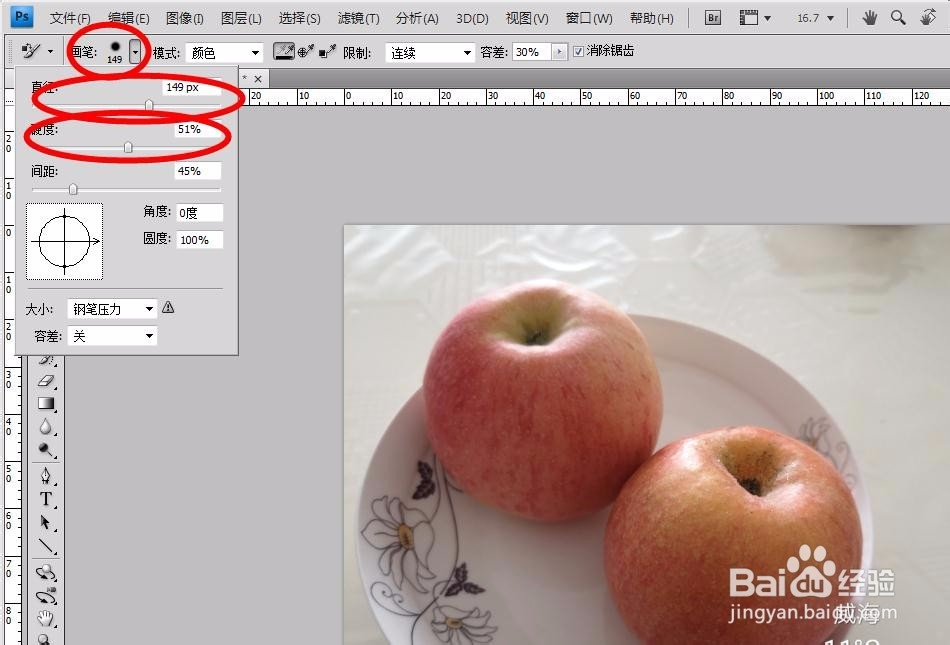
6、点击鼠标左键在需要修改颜色的区域拖动鼠标
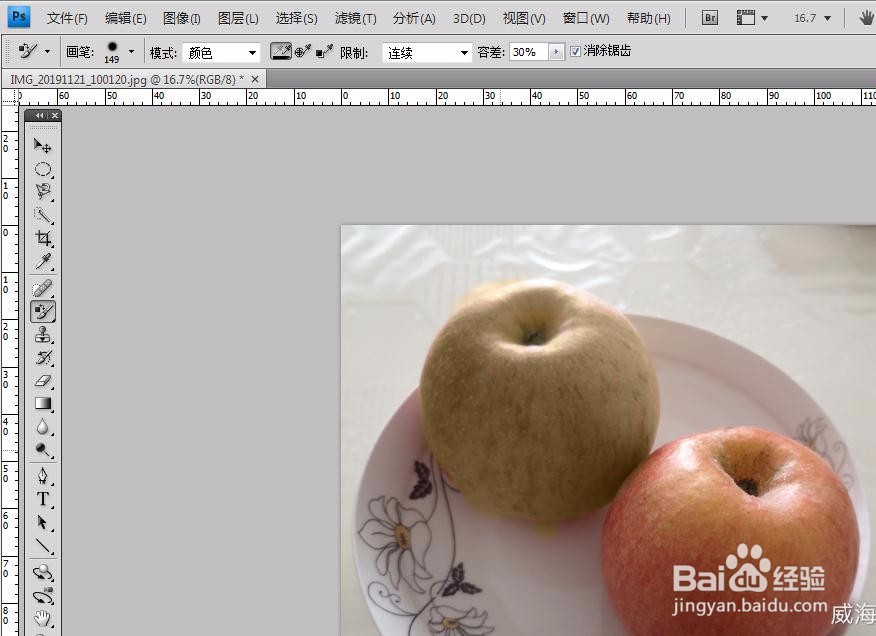
7、如果担心自己操作失误涂画到外面,可以先把需要修改的部分建立选区
我会陆续更新零基础学PS,感兴趣的小伙伴可以随时关注哦!
声明:本网站引用、摘录或转载内容仅供网站访问者交流或参考,不代表本站立场,如存在版权或非法内容,请联系站长删除,联系邮箱:site.kefu@qq.com。
阅读量:185
阅读量:139
阅读量:70
阅读量:45
阅读量:118